Mulți proprietari fericiți de tablete folosesc în mod activ Wi-Fi pentru sarcinile de zi cu zi. Dar din când în când, când încercați să vă conectați, apare o eroare de autentificare Wi-Fi. Motivele pentru care apare această problemă se datorează de obicei neatenției la introducerea datelor, unei funcționări defectuoase a echipamentului wireless sau unei funcționări incorecte a tabletei. Să luăm în considerare soluții.
Această caracteristică vă permite să excludeți conexiunile nedorite la rețeaua wireless.
Ce este autentificarea
Pentru început, trebuie să înțelegeți că autentificarea este controlul unei chei de securitate și modul în care informațiile transmise sunt codificate. Acest lucru este important pentru ca niciun străin să nu se poată conecta la punctul de acces din casa dumneavoastră. Opțiunile de securitate includ o parolă puternică și standardul de criptare corect.
Dacă aveți o eroare de autentificare, motivele pot fi următoarele:
- Parola de acces la rețea greșită.
- Tableta și routerul dvs. folosesc diferite tipuri de criptare.
- Canale de comunicare neadecvate.
Cea mai frecventă eroare apare atunci când parola este introdusă incorect. Introduceți-l cât mai atent posibil. Puteți verifica și modifica cheia de securitate în setările routerului, unde puteți schimba și canalul și criptarea. Este posibil să se schimbe parametrii de acces la rețea fără prea mult efort chiar și pentru un nespecialist.

Schimbarea parolei de securitate
Am scris deja în detaliu. Pe scurt, ai nevoie de:
- Introduceți adresa IP, numele de utilizator și parola routerului în browser. Le puteți vizualiza pe partea din spate sau de jos a dispozitivului sau în manualul de utilizare. Dacă nu îl găsiți, tastați Win+R - cmd - ipconfig. Linia „Poarta principală” afișează adresa routerului. Autentificarea și parola implicite sunt admin/admin.
- Accesați fila Securitate Wi-Fi. În linia „Cheie de criptare” sau „Parolă de securitate”, vizualizați parola existentă sau introduceți o nouă parolă.
- Pe Samsung sau pe altă tabletă Android, porniți Wi-Fi, accesați Setări - Rețele wireless - Wi-Fi - țineți apăsat numele conexiunii cu degetul - Schimbați această rețea. Bifați caseta de selectare „Afișați parola”, introduceți-o din nou, verificând cu atenție cu cea introdusă în router.
Modificarea standardului de criptare
Dacă eroarea persistă chiar și după schimbarea cheii, atunci:
- În interfața routerului, accesați „Setări de securitate”, selectați tipul de autentificare „WPA-PSK/WPA2-PSK” și criptarea „AES”.
- Pe tabletă, în setările Wi-Fi, țineți apăsat numele conexiunii - Ștergeți rețeaua. Apoi reconectați-vă.
Schimbați canalul Wi-Fi
Rețeaua fără fir folosește frecvența de 2,4 GHz. Pentru ca semnalele diferitelor echipamente să nu se suprapună, routerul este capabil să lucreze pe 11 canale, alegându-l automat pe cel mai potrivit. Dar uneori apar erori, semnalul devine din ce în ce mai bun, ceea ce poate provoca o eroare de autentificare Wi-Fi. Pentru a schimba canalul manual:
- Introduceți interfața routerului - Setări de rețea fără fir.
- Verificați dacă regiunea este definită corect - Rusia.
- În fila „Canal”, selectați una dintre cele 11. Testați de mai multe ori până când tableta se conectează cu succes.

Puteți verifica încărcarea pe fiecare canal utilizând utilitățile Free Wi-Fi Scanner pentru Windows sau WiFi Analyzer pentru Android. Odată lansate, vor scana toate rețelele disponibile în cameră și vor afișa încărcarea pe fiecare canal. Alegeți-l pe cel care nu este încărcat deloc sau este cel puțin ocupat.
Dacă nimic nu ajută
Deși eroarea de autentificare Wi-Fi nu ar trebui să se repete odată ce ați făcut aceste setări, există momente când va trebui să adoptați o abordare mai drastică. De asemenea, puteți încerca:
- Reporniți routerul. Deconectați cablul de alimentare, așteptați o jumătate de minut sau un minut, porniți-l din nou.

Ocazional mă mai chinuiesc cu hardware-ul computerului. Am citit ce scriu ei pe internet. Pot fi găsite multe lucruri sensibile, dar există și concepții greșite. Cho. Toate acestea nu se datorează unei intenții rău intenționate, ci dintr-o lipsă de cunoaștere și dintr-o înțelegere greșită a esenței. Se întâmplă... E o chestiune de viață...
Tocmai acum mă distram cu setările rețelei Wi-Fi. (Și probabil că îmi voi continua divertismentul în viitorul apropiat.) M-am luptat cu o eroare de autentificare intermitentă. Vreau să povestesc despre asta în confortabilul meu LiveJournal. Se poate dovedi că cineva va beneficia de asta.
Principala problemă a acestei erori este că nu există o recomandare unică pentru remedierea acesteia. Unul îl ajută pe unul, altul pe altul. De ce este asta?
În opinia mea, explicația este următoarea: există două motive principale pentru apariția unei erori de autentificare:
1. Hardware glitch al routerelor (cipuri chinezești strâmbe și firmware).
2. Interferențe de la rețelele Wi-Fi vecine.
Nu am pus accidental erori hardware în primul rând. Conform propriilor mele observații: microcircuitele din router (setul de cipuri) afectează semnificativ buggy-ul dispozitivului. Se întâmplă chiar ca un producător să aibă un model cu aceeași denumire de literă, dar produs în două versiuni: de exemplu, cu litera Y adăugată pe un chipset și cu litera Z pe celălalt. Primul poate avea probleme, iar al doilea poate funcționa fără probleme.
Prin urmare, dacă Wi-Fi-ul dvs. este defect și totul este configurat așa cum ar trebui, atunci încercați să împrumutați un router bine cunoscut de la cineva. Dacă, după conectarea acestuia, disfuncționalitățile dispar - aruncați routerul cu probleme la gunoi! Trist dar adevărat!
Există, poate, o singură situație în care o simplă reparație hardware poate fi făcută acasă. Vorbim despre înlocuirea condensatorului electrolitic din sursa de alimentare a routerului. Din păcate, ecourile așa-zisei ciumă a condensatoarelor ne ajung și astăzi. Ce poți încerca să faci? Deschideți sursa de alimentare a routerului. Inspectați condensatorul electrolitic pentru umflare și/sau scurgere. Dacă există suspiciuni (sau fără ele - adică doar pentru plasa de siguranță) - înlocuiți condensatorul(i) electrolitic(i) cu alții noi. Dar asta dacă știi să ții un fier de lipit în mâini.
În continuare, vom vorbi despre ce se poate face într-o situație în care chiar și conectarea unui router cunoscut nu rezolvă problemele cu Wi-Fi. În acest caz, vorbim despre interferența în aer, cu care nu este ușor de gestionat. În blocurile de apartamente, există adesea un nor de rețele Wi-Fi inconsistente care interferează între ele. Ce să faci aici? Este necesar să creșteți imunitatea la zgomot (și rețelele străine sunt o interferență pentru noi) a rețelei dvs. Wi-Fi. Și o poți face în moduri diferite. Prin urmare, există multe recomandări diferite.
Luați în considerare și comentați câteva dintre sfaturile populare, de la cele mai simple și banale până la mai mult sau mai puțin profesionale.
1.
Cel mai simplu lucru este să încerci să schimbi locația routerului Wi-Fi din apartament. Căile undelor radio sunt imperceptibile. Este rar, dar totuși poate ajuta.
2.
O altă soluție simplă este să reporniți routerul. Uneori ajută. Procedura este simplă: opriți routerul; așteptați 20 de secunde; porniți routerul. Adesea, acest sfat funcționează atunci când routerul este pornit 24 de ore pe zi. Dar în general,nevoia de reporniri frecvente este un semn rău. Adesea, acesta este primul semn al necesității de a duce routerul existent la gunoi și de a-l înlocui cu unul funcțional. (Vezi deasupra.)
2a. Aceeași soluție poate ajuta în cazul în care condensatoarele electrolitice încep să se defecteze. Moartea acestor mici fiare poate dura ani de zile. Și aici fiecare decide singur: fie cumpără un nou router, fie caută condensatoare cu probleme și lipi-le, fie suportă și repornește periodic routerul.
2b. Dacă trebuie să reporniți routerul prea des, atunci acesta este un motiv pentru a vizita site-ul web al producătorului și a descărca firmware nou de pe acesta. de multe ori după aceea necesitatea unei reporniri apare mult mai rar.
3.
Următorul sfat este să creșteți puterea semnalului rețelei dvs. Din punct de vedere științific, acest lucru se numește creșterea raportului semnal-zgomot (SNR) prin creșterea puterii semnalului în hardware. Unii utilizatori atașează antene speciale la router-ul lor în acest scop. Cu toate acestea, câștigul din acest lucru nu este mare. (Lungimea de undă în domeniul Wi-Fi este de 12,5 cm, de exemplu.) Este oarecum logic să plasați antena în fața unui ecran din tablă. Undele radio nu trec prin metal. În consecință, modelul de radiație va fi distorsionat în direcția creșterii semnalului de la tabla de metal. Și, prin urmare, câștigul antenei va crește. Doar să nu credeți că antena chiar amplifică ceva. În esență, orice antenă este un dispozitiv pasiv pentru potrivirea impedanței de ieșire a emițătorului cu impedanța undei din spațiul deschis. Când se vorbește despre câștigul unei antene, ele înseamnă o creștere a semnalului într-un anumit sector de spațiu în comparație cu o antenă ipotetică omnidirecțională (adică având un model de radiație sub formă de sferă). Dar un ecran din tablă poate să nu dea niciun rezultat. Faptul este că impedanța undei a antenei se va schimba. Va exista o nepotrivire în treapta de ieșire a emițătorului. În general, în acest caz, ecranul este un lucru ambiguu...
Puteți pune un alt router în apartament în modul repetitor. Deja este mai productiv. Dar aglomerarea apartamentului cu routere nu este cumva comme il faut... Din nou, nu este bun pentru sănătate. Da, iar vecinii din retur pot începe să crească puterea rețelelor lor Wi-Fi.
4. Puteți refuza modul B / G / N de pe router în favoarea modului B / G. Uneori ajută. Desigur, multe depind de complexitatea implementării hardware, dar teoretic, cu cât banda este mai îngustă, cu atât captăm mai puține interferențe.
5. Vă puteți juca cu diferite tipuri de autentificare/criptare. Nu i-am studiat niciodată în detaliu, dar din nou, teoretic, unii algoritmi pot fi mai rezistenți la zgomot decât alții. Este adesea recomandat să setați WPA2/AES sau WPA2/TKIP-AES. Pot sa ajut. Dar nu neapărat.
6. În scopuri de autentificare, puteți înregistra așa-numita „listă albă de adrese MAC” pe router. Numai dispozitivele cu adresele specificate se vor putea conecta la rețea. În acest caz, puteți chiar să faceți rețeaua nesigură în ceea ce privește criptarea și parola.
Cum să găsiți adresa MAC a unui dispozitiv? Dacă dispozitivul este deja conectat la rețea, adresa sa MAC poate fi găsită în programul de configurare a routerului sau folosind utilitarul inSSIDer . Adesea, adresa MAC este indicată pe ambalajul dispozitivului sau pe un autocolant plasat pe fundul carcasei.
7. Și în sfârșit - ta-da-da-dam! - puteți încerca să optimizați numărul canalului Wi-Fi al rețelei dvs. Mulți oameni încep cu asta. Și aș recomanda să începeți cu asta. Dar nici soluțiile simple menționate mai sus nu trebuie neglijate.
Pentru a selecta canalul optim, mai întâi trebuie să scanați realitatea din jurul nostru pentru a determina parametrii rețelelor Wi-Fi existente. În mod ideal, trebuie să faceți acest lucru de mai multe ori, la diferite momente ale zilei și în diferite zile ale săptămânii. Vecinii, presupun, nu trăiesc în aer tot timpul. De asemenea, se pot îndepărta de computer pentru, de exemplu, să mulgă o vacă.
Puteți scana transmisia folosind diferite metode. Puteți rula utilitarul pe un laptop cu un modul Wi-Fi inSSIDer . Puteți comuta routerul în modul client (Client). Am exersat cu routerul Upvel UR-315BN tocmai acum. Nu există un mod client în el, dar există un mod repetitor. În meniul acestui mod, există un buton " Căutați hotspot-uri Wi-Fi».
Drept urmare, obținem, de exemplu, o astfel de farfurie.
Canal SSID Nivel de securitate IEEE 802.11
Bumbara 6 B G N WPA/WPA2 PSK 96
O problemă comună la conectarea unui dispozitiv Android la o rețea Wi-Fi este o eroare de autentificare. Există, de asemenea, un anunț: "", " Salvat, protejat" sau " Salvat, securitate WPA/WPA2„. În acest articol, vreau să vă spun: care este procedura de autentificare, de ce apare o astfel de eroare la conectarea la Wi-Fi și care sunt modalitățile de remediere.
Procedura de autentificare
Autentificarea Wi-Fi este o verificare a cheii de securitate. După introducerea datelor (în acest caz, parola de la punctul de acces Wi-Fi), se verifică identificatorul. Dacă se potrivește cu cea specificată, atunci dispozitivul se conectează la internet wireless.
Această procedură este necesară pentru a preveni accesul neautorizat la o rețea Wi-Fi privată.
Motivele erorii
Activarea punctului de acces arată astfel: Conexiune - Autentificare (Autentificare) - „Salvat, Protejat”.
Puțin mai târziu, starea se schimbă în „ A apărut o eroare de autentificare" sau " Eroare de autentificare„Și conexiunea în mod natural nu are loc.

Există doar două motive principale pentru care „Autentificarea eșuată” apare atunci când vă conectați la Wi-Fi pe Android.
- Primul asociat cu un ID greșit. Aceasta înseamnă că parola pentru punctul de acces a fost introdusă incorect. De asemenea, este posibilă o eroare după schimbarea parolei Wi-Fi în ruterul însuși - atunci când, atunci când vă conectați automat la un punct, vechea parolă este extrasă.
- Al doilea asociat cu o nepotrivire a tipului de criptare a datelor. În acest caz, problema este în setările de securitate din router însuși. De asemenea, poate apărea o eroare din cauza funcționării instabile a dispozitivului în sine (care se găsește mai ales la modelele ieftine, de exemplu, la conectarea unui număr mare de dispozitive la Wi-Fi).
Depanare
Pentru trimitere! De exemplu, se utilizează un smartphone Samsung Galaxy S4 care rulează Android 5.0.1 și un router TP - Link TL-WR740N. Interfața dispozitivelor dvs. poate diferi, dar, prin analogie, puteți găsi cu ușurință informațiile de care aveți nevoie.
Într-un dispozitiv Android
A începe:

Sfat! Dacă sunteți sigur că parola pe care o introduceți pentru punctul de acces este corectă și nu vă înșelați când o scrieți, probabil că problema este în criptarea datelor routerului. În acest caz, nu trebuie să faceți nicio manipulare pe tabletă.
În setările routerului
Important! Incapacitatea de a conecta Android la o rețea Wi-Fi și, ca urmare, „Eroare de autentificare”, se poate datora funcționării instabile a routerului însuși. Din cauza supraîncărcării, defecțiunilor de linie la furnizor, supratensiuni etc. routerul poate să funcționeze defectuos. Acest lucru este vindecat printr-o simplă repornire a dispozitivului.
Conectați routerul la computer/laptop folosind același cablu Wi-Fi sau LAN:

Sfat! Nu uitați să reporniți routerul după fiecare manipulare în setări pentru ca modificările să aibă efect. După fiecare modificare a setărilor, încercați să vă reconectați la rețea pe Android.

Rețineți și versiunea de autentificare. Încercați să setați WPA-2 în loc de WPA și invers. În acest caz, utilizați criptarea - AES.
După instalarea actualizării KB4103718 pe computerul meu Windows 7, nu mă pot conecta de la distanță la server prin RDP Remote Desktop. După ce specific adresa serverului RDP în fereastra clientului mstsc.exe și dau clic pe „Conectează”, apare o eroare:
Conexiune la desktop la distanță
A apărut o eroare de autentificare.
Funcția specificată nu este acceptată.
După ce am dezinstalat actualizarea KB4103718 și mi-am repornit computerul, conexiunea RDP a început să funcționeze bine. Dar, după cum am înțeles, aceasta este doar o soluție temporară, luna viitoare va sosi un nou patch și eroarea va reveni. Poti sfatui ceva?
Răspuns
Aveți perfectă dreptate că este inutil să rezolvați problema prin eliminarea unei actualizări Windows, deoarece, prin aceasta, vă expuneți computerul la riscul de a exploata diverse vulnerabilități pe care această actualizare le închide.
Nu ești singur în problema ta. Pentru utilizatorii versiunii în limba engleză a Windows, atunci când încearcă să se conecteze la serverul RDP / RDS, apare o eroare:
A apărut o eroare de autentificare.
Funcția solicitată nu este acceptată.

De ce se întâmplă asta? În primul rând, vă recomand să citiți articolul. În acesta, am descris în detaliu de ce, după instalarea celor mai recente actualizări de securitate (mai 2018) pe clienții Windows, utilizatorii pot avea probleme de conectare la computere/servere la distanță prin RDP. Cert este că în actualizările de securitate din mai, Microsoft a remediat o vulnerabilitate gravă în protocolul CredSSP folosit pentru autentificare pe serverele RDP (CVE-2018-0886). În cazul în care cele mai recente actualizări nu sunt instalate pe serverul RDP și acesta utilizează o versiune învechită a protocolului CredSSP, o astfel de conexiune este blocată de client.
Ce se poate face pentru a remedia această problemă
- Cel mai dreapta modalitatea de a rezolva problema este să instalați cele mai recente actualizări de securitate pe computerul/serverul la care vă conectați prin RDP.
- Metoda temporară 1. Puteți dezactiva NLA (Network Level Authentication / Network Level Authentication) pe partea serverului RDP (descris mai jos).
- Metoda temporară 2. Puteți permite clienților să se conecteze la RDP cu o versiune nesigură de CredSSP, așa cum este descris în articolul de mai sus (cheia de registry AllowEncryptionOracle sau politica locală Criptare Oracle Remediere / Fixare Criptare Oracle Vulnerabilitate = Vulnerabil / Lăsați vulnerabilitatea).
Dezactivarea NLA pentru RDP pe Windows
În cazul în care NLA este activat pe partea serverului RDP, aceasta înseamnă că CredSPP este utilizat pentru pre-autentificare. Puteți dezactiva autentificarea la nivel de rețea din proprietățile sistemului de pe filă Acces de la distanță, debifând „Permite conexiuni numai de pe computere care rulează Desktop la distanță cu autentificare la nivel de rețea / Permite conexiuni numai de pe computere care rulează Desktop la distanță cu autentificare la nivel de rețea (recomandat)” (Windows 10 / Windows 8).

În Windows 7, această opțiune este numită diferit. Pe fila Acces de la distanță trebuie să selectați opțiunea Permite conexiuni de pe computere cu orice versiune de Desktop la distanță (periculos)/ Permite conexiuni de la computere care rulează orice versiune de Desktop la distanță (mai puțin sigură)"
Alternativ, puteți dezactiva autentificarea la nivel de rețea (NLA) utilizând Editorul de politici de grup local - gpedit.msc (în Windows 10 Home, editorul de politici gpedit.msc poate fi rulat). Pentru a face acest lucru, accesați Configurația computerului –> Șabloane administrative –> Componente Windows –> Servicii Desktop la distanță – Gazdă sesiune Desktop la distanță –> Securitate (Configurație computer –> Șabloane administrative –> Componente Windows –> Servicii Desktop la distanță – Gazdă sesiune Desktop la distanță –> Securitate) de care aveți nevoie dezactivați politică (Necesită autentificarea utilizatorului pentru conexiunile la distanță utilizând autentificarea la nivel de rețea).

Este necesar și în politică Necesită utilizarea unui nivel de securitate special pentru conexiunile RDP la distanță» (Necesită utilizarea unui nivel de securitate specific pentru conexiunile la distanță (RDP)) selectați nivelul de securitate (Stratul de securitate) - RDP.
Pentru a aplica setările RDP, trebuie să actualizați politicile (gpupdate /force) sau să reporniți computerul. După aceea, ar trebui să vă conectați cu succes la Desktop la distanță.
Dispozitivele mobile moderne pot avea capacități diferite, funcționalități diferite, dar toate sunt concepute pentru a funcționa cu Wi-Fi și Internet. Și cu siguranță, fiecare utilizator al unui gadget mobil a întâlnit cel puțin o dată o situație în care telefonul sau tableta nu se conectează la rețeaua wireless. În acest articol, vom analiza erorile tipice care apar pe dispozitivele Android atunci când încercați să vă conectați la Wi-Fi și vă vom spune cum să le remediați.
Erori tipice de conexiune Wi-Fi
Când este conectat cu succes la o rețea fără fir, sub numele acesteia ar trebui să apară un mesaj Conectat. Orice altă semnătură indică faptul că nu a fost posibilă conectarea la rețea dintr-un motiv sau altul. În practică, atunci când încercați să vă conectați la Wi-Fi, următoarele mesaje de eroare sunt cel mai des întâlnite:
- Mesaj Salvat.
- Mesaje Eroare de autentificare sau Problema de autentificare
- Mesaj suspendat la infinit Se obține o adresă IP...
- A apărut o eroare de autentificare.
Mesaj salvat sub numele rețelei
Cauza cea mai probabila: Semnal slab.
Solutii:
- încercați să reduceți distanța până la punctul de acces. Dacă eroarea dispare atunci când dispozitivul Android se apropie de punctul de acces, înseamnă că a fost observată din cauza faptului că puterea emițătorului smartphone-ului nu a fost suficientă. Acest lucru, la rândul său, se poate datora nu numai distanței mari a dispozitivului mobil față de router, ci și din cauza aerului înfundat - atunci când există o mulțime de dispozitive și rețele wireless în jur.
- încercați să schimbați canalul de pe router cu unul mai liber.
- încercați să modificați lățimea canalului în setările routerului.
„Eroare de autentificare” sau „Problemă de autentificare”
Motivul #1: modul de securitate și tipul de criptare incompatibile cu dispozitivul client.
Soluţie: Dacă este setat WPA2-PSK, încercați să îl schimbați în WPA-PSK.
Motivul #2: cheie de securitate nevalidă.
De obicei, dacă cheia de securitate nu se potrivește, dispozitivul Android vă va solicita să introduceți o parolă. Cu toate acestea, există și alte manifestări.
Soluţie: introduceți cheia de securitate corectă. Fiți atenți la aspect și la înregistrare. Este strict interzis să folosiți chirilic în SSID și parole și vă puteți încurca în registre. Dacă aveți îndoieli cu privire la parola dvs., setați temporar o cheie de 10 cifre pe router.
Motivul #3: semnal slab.
Soluție: Testați rețeaua de la o distanță mai apropiată de router. Dacă problema dispare când te apropii de router, încearcă să găsești un canal wi-fi mai liber și instalează-l pe router. Apoi reconectați-vă la rețea.
Infinit Obținerea unei adrese IP
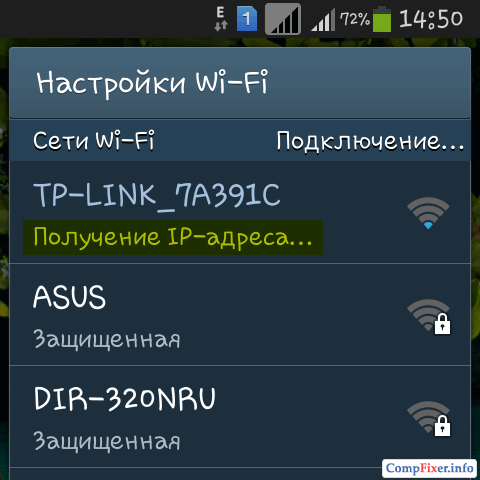
Motivul #1: semnal slab.
Soluţie:încercați să reduceți distanța până la punctul de acces (citiți mai sus în paragraful 2.)
Motivul #2: Filtrul de adresă MAC este activat pe router. Adresa MAC a dispozitivului dvs. nu este inclusă pe lista albă sau pe lista neagră.
Dacă obținerea unei adrese IP este blocată de filtrul de adrese MAC, pot apărea erori și pe smartphone:
- Nu s-a putut obține adresa IP;
- Rețeaua deconectată din cauza conexiunii lente la internet.
Soluţie: pe lista albă adresa MAC a dispozitivului dvs. sau eliminați-o din lista neagră. Dacă routerul nu este al tău, cere administratorului să parcurgă acești pași.
„A apărut o eroare de autentificare”

Motivul #1: Semnal slab.
Solutii:
- dacă este posibil, reduceți distanța până la punctul de acces;
- Pîncercați să selectați un canal gratuit.
Motivul #2: Cheie de securitate a rețelei nevalidă.
Soluţie: Introduceți cheia de securitate corectă (citiți mai sus la pasul 2.)
Mai jos oferim o listă de verificare pentru depanarea majorității problemelor de rețea fără fir. Dacă nu doriți să aprofundați în fiecare caz descris mai sus, urmați pașii enumerați în succesiune. Dacă problema persistă după efectuarea acțiunii, treceți la următoarea.
- Deconectați-vă de la rețeaua wireless pe dispozitivul dvs. Android. Pentru a face acest lucru, faceți clic pe numele rețelei din listă și țineți-l apăsat mai mult de o secundă. Când apare meniul, selectați Uitați de rețea. După aceea, conectați-vă din nou la rețea introducând cheia de securitate.
- Reporniți routerul și dispozitivul Android pentru a elimina posibilitatea de blocări și blocări inexplicabile. După ce reporniți routerul și gadgetul, așteptați câteva minute și încercați să vă conectați din nou la Wi-Fi.
- Verificați corectitudinea cheii de securitate a rețelei wireless (de obicei „parolă wi-fi”). Setați o cheie cu 10 numere aleatorii pentru a nu vă confunda în machete și registre.
- Verificați setările filtrului pentru adrese MAC. Încercați să dezactivați temporar filtrul și să vă conectați la rețea.
- Verificați setările regiunii de pe router. Vă rugăm să introduceți regiunea corectă. Încercați să alegeți Rusia, apoi SUA, apoi Chile. Acest lucru poate afecta sensibilitatea receptorului și puterea emițătorului. Rețineți că multe modele de router pot să nu aibă o setare de regiune.
- Instalați pe router Mod de securitate WPA2-PSKȘi Tip de criptare AES. Salvați setările și așteptați câteva minute. Ștergeți rețeaua de pe dispozitivul dvs. Android și încercați să vă conectați din nou la ea.
- Modul de setare Mixt 11b/g/n pentru compatibilitate maximă cu diverse dispozitive și standarde. Salvați setările și încercați să vă conectați la rețea după 2 minute. Pentru referință: dacă instalați Numai 802.11n, doar acele dispozitive care acceptă standardul se vor putea conecta la router. n.
- Setați setarea pentru lățimea canalului la Auto. Salvați setările și după câteva minute încercați să vă conectați din nou la rețea.
- Faceți o resetare hard a routerului și configurați-l de la zero. Există momente când această acțiune remediază o defecțiune a routerului.
Ilustrații pentru paragrafe 5 ,7 Și 8 :


Atenționări
Atenţie! Folosiți numai caractere și numere latine în SSID și cheile de securitate! Dacă utilizați chirilic în aceste câmpuri, este posibil să întâmpinați următoarele probleme:
- nu vă veți putea conecta la Wi-Fi de pe dispozitivele client;
- Routerul se poate îngheța și va trebui să faceți o resetare completă.
Tine minte! După ce ați făcut modificări la orice setare de securitate a rețelei wireless de pe router (cheie, mod de securitate, tip de criptare), ștergeți rețeaua de pe dispozitivele Android și reconectați-vă la rețea. Nu așteptați ca smartphone-ul sau tableta să vă solicite să vă reconectați la rețea. Da, în unele cazuri, sistemul de operare Android detectează parametrul modificat mai bine decât computerele Windows. Dar se poate întâmpla ca, după modificări la router, dispozitivul dvs. va începe pur și simplu să emită erori de autentificare.



